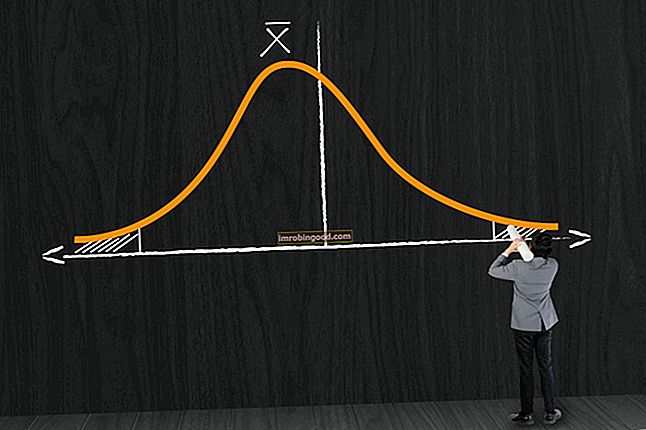IPMT funkcija yra suskirstyta į „Excel“ finansinių funkcijų funkcijų sąrašą. Svarbiausių „Excel“ funkcijų, skirtų finansų analitikams, sąrašas. Šis apgaulingas lapas apima 100 funkcijų, kurias būtina žinoti kaip „Excel“ analitiką. Funkcija apskaičiuoja palūkanų dalį pagal tam tikrą paskolos mokėjimą ir mokėjimo laikotarpį. Naudodamiesi IPMT, mes galime apskaičiuoti pirmo laikotarpio, paskutinio laikotarpio ar bet kokio laikotarpio tarp jų palūkanų sumą.
Kaip finansų analitiko finansų analitiko pareigybės aprašymas Žemiau pateiktame finansų analitiko pareigybės aprašyme pateikiamas tipiškas visų įgūdžių, išsilavinimo ir patirties, reikalingų samdyti analitiko darbą banke, įstaigoje ar korporacijoje, pavyzdys. Atlikite finansinių prognozių, ataskaitų ir veiklos metrikos stebėjimą, analizuokite finansinius duomenis, kurkite finansinius modelius, mums dažnai bus įdomu žinoti paskolos mokėjimo pagrindinį ir palūkanų komponentą konkrečiam laikotarpiui. IPMT padeda apskaičiuoti sumą.
Formulė
= IPMT (norma, už, nper, pv, [fv], [tipas])
Funkcijoje IPMT naudojami šie argumentai:
- Įvertinti (reikalingas argumentas) - tai yra palūkanos už laikotarpį.
- Už (reikalingas argumentas) - tai laikotarpis, kuriam mes norime rasti susidomėjimą ir kuris turi būti nuo 1 iki nper.
- Nper (reikalingas argumentas) - bendras mokėjimo laikotarpių skaičius.
- Pv (būtinas argumentas) - tai dabartinė vertė arba vienkartinė suma, kurią būsimų mokėjimų serija yra verta dabar.
- Fv (neprivalomas argumentas) - būsima vertė arba grynųjų pinigų likutis, kurį norime pasiekti atlikę paskutinį mokėjimą. Jei praleisime Fv argumentą, funkcija daro prielaidą, kad jis lygus nuliui. Būsima paskolos vertė būtų laikoma nuline.
- Tipas (pasirenkamas argumentas) - priima skaičius 0 arba 1 ir nurodo, kada turi būti atlikti mokėjimai. Jei praleidžiama, daroma prielaida, kad 0. Nustatykite tipą 0, jei mokėjimai yra laikotarpio pabaigoje, ir 1, jei mokėjimai turi būti atlikti pradžioje.
Kaip naudoti „IPMT“ funkciją „Excel“?
Kaip darbalapio funkciją, IPMT gali būti įvesta kaip formulės dalis darbalapio langelyje.
Norėdami suprasti IPMT funkcijos naudojimą, apsvarstykime keletą pavyzdžių:
1 pavyzdys
Tarkime, kad mums pateikti šie duomenys:

Mes naudosime IPMT funkciją apskaičiuodami 50 000 USD paskolos 1 ir 2 mėnesių palūkanų mokėjimus, kurie bus visiškai sumokėti po 5 metų. Palūkanos skaičiuojamos 5% per metus, o paskola turi būti sumokėta kiekvieno mėnesio pabaigoje.
Naudojama formulė bus = IPMT (5% / 12, 1, 60, 50000).

Rezultatai rodomi žemiau:

Aukščiau pateiktame pavyzdyje:
- Kadangi mokėjimai atliekami kas mėnesį, 5% metinę palūkanų normą reikėjo konvertuoti į mėnesio palūkanų normą (= 5% / 12) ir laikotarpių nuo metų iki mėnesių skaičių (= 5 * 12).
- Esant prognozės vertei = 0 ir mokėjimui, kuris turi būti atliktas mėnesio pabaigoje, argumentų [fv] ir [type] galima praleisti iš pirmiau minėtų funkcijų.
- Grąžinti palūkanų mokėjimai yra neigiamos vertės, nes jie atspindi išeinančius mokėjimus (verslui, imančiam paskolą) - todėl paskolos sumą laikėme neigiama (-B2).
Ką reikia atsiminti apie IPMT funkciją
- Turime užtikrinti, kad vienetai, kuriuos naudojame nurodydami normą ir argumentus, yra tinkami. Jei mokėsime už 4 metų paskolą kas mėnesį mokėdami 24% metines palūkanas, palūkanoms reikia naudoti 24% / 12, o už per metus - 4 * 24. Jei kasmet mokate už tą pačią paskolą, palūkanoms naudokite 24%, o nper - 4.
- Išmokėti pinigai (kaip ir paskolos atveju) rodomi kaip neigiami skaičiai. Gauti pinigai (kaip iš investicijos) parodomi kaip teigiami skaičiai.
- #NUM! klaida - įvyksta, jei pateiktas argumentas yra mažesnis už nulį arba yra didesnis už pateiktą nper reikšmę.
- #VERTYBĖ! klaida - įvyksta, kai kuris nors iš nurodytų argumentų nėra skaitinis.
Spustelėkite čia norėdami atsisiųsti „Excel“ failo pavyzdį
Papildomi resursai
Dėkojame, kad perskaitėte Finansų vadovą apie svarbias „Excel“ funkcijas! Skirdami laiko išmokti ir įvaldyti šias funkcijas, jūs žymiai pagreitinsite savo finansinę analizę. Norėdami sužinoti daugiau, peržiūrėkite šiuos papildomus finansų išteklius:
- „Excel“ funkcijos finansams „Excel“ finansams Šis „Excel for Finance“ vadovas išmokys 10 geriausių formulių ir funkcijų, kurias turite žinoti, kad būtumėte puikus „Excel“ finansų analitikas. Šiame vadove yra pavyzdžių, ekrano kopijų ir nuoseklios instrukcijos. Pabaigoje atsisiųskite nemokamą „Excel“ šabloną, kuriame yra visos finansinės funkcijos, aptartos mokymo programoje
- Išplėstinis „Excel“ formulių kursas
- Pažangios „Excel“ formulės, kurias turite žinoti Išplėstinės „Excel“ formulės turi žinoti Šios pažangios „Excel“ formulės yra labai svarbios norint žinoti ir pakels jūsų finansinės analizės įgūdžius į kitą lygį. Išplėstinės „Excel“ funkcijos, kurias turite žinoti. Sužinokite 10 geriausių „Excel“ formulių, kurias reguliariai naudoja visi pasaulinės klasės finansų analitikai. Šie įgūdžiai pagerins jūsų skaičiuoklės darbą bet kurioje karjeroje
- „Excel“ spartieji klavišai kompiuteriams ir „Mac“ „Excel“ spartieji klavišai kompiuteriui „Mac Excel“ spartieji klavišai - svarbiausių ir dažniausiai naudojamų „MS Excel“ spartiųjų klavišų sąrašas, skirtas kompiuterių ir „Mac“ vartotojams, finansams, apskaitos profesijoms. Spartieji klavišai pagreitina jūsų modeliavimo įgūdžius ir sutaupo laiko. Sužinokite apie redagavimą, formatavimą, naršymą, juostelę, specialųjį įklijavimą, manipuliavimą duomenimis, formulių ir langelių redagavimą ir kitus trumpinius